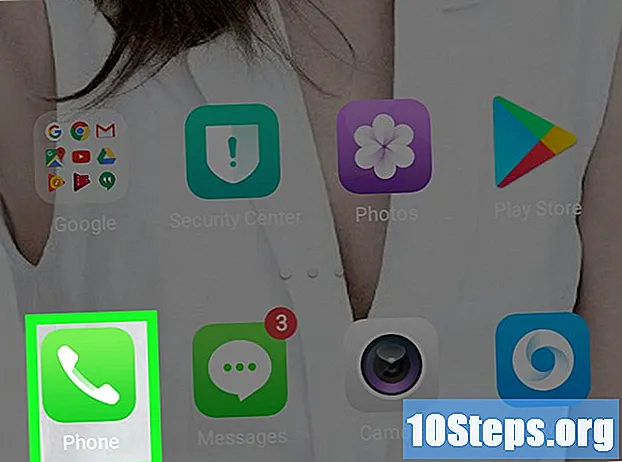เนื้อหา
บทความนี้จะสอนวิธีลบทางลัดไปยังไซต์ที่เข้าชมบ่อยที่สุดใน Google Chrome ซึ่งจะปรากฏขึ้นทุกครั้งที่มีการเปิดแท็บใหม่ เป็นไปได้ที่จะลบออกในเบราว์เซอร์เวอร์ชันเดสก์ท็อปและมือถือ ขออภัยไม่สามารถปิดใช้งานทางลัดเหล่านี้อย่างถาวรใน Google Chrome
ขั้นตอน
วิธีที่ 1 จาก 2: คอมพิวเตอร์เดสก์ท็อป
. มีไอคอนเป็นทรงกลมสีแดงเหลืองเขียวและน้ำเงิน
. มีไอคอนเป็นทรงกลมสีแดงเหลืองเขียวและน้ำเงิน
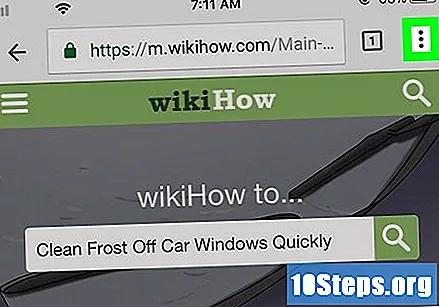
แตะปุ่ม &# 8942; ที่มุมขวาบนของหน้าจอ จากนั้นเมนูแบบเลื่อนลงจะถูกโหลด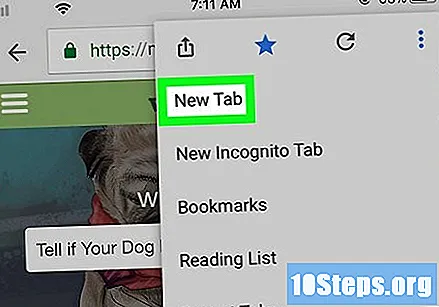
สัมผัส แท็บใหม่ ที่ด้านบนสุดของเมนูแบบเลื่อนลง
แตะทางลัดเว็บไซต์ค้างไว้ เมนูจะปรากฏขึ้น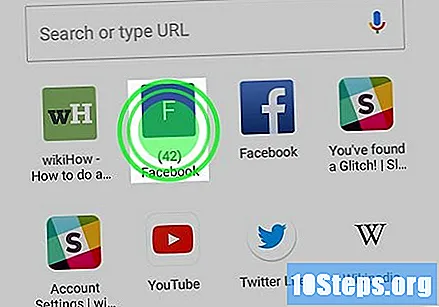
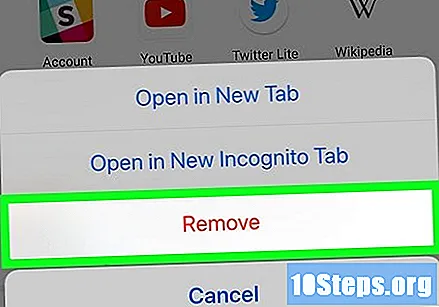
สัมผัส เพื่อลบ เมื่อถูกร้องขอ จากนั้นทางลัดของเว็บไซต์จะถูกลบออกจากหน้า "แท็บใหม่"
ลบเว็บไซต์ที่เหลือออก คุณอาจต้องลบหลายไซต์ก่อนที่ทางลัดแสดงตัวอย่างจะเริ่มหายไปจากเส้นตาราง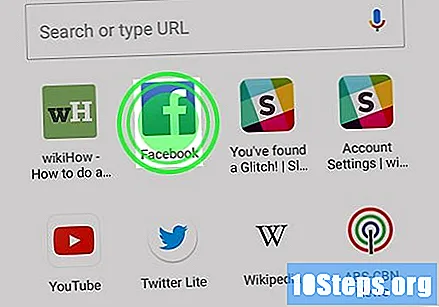
ลบประวัติการเข้าชมของ Chrome. เพื่อให้แน่ใจว่าตัวอย่างจะไม่ปรากฏขึ้นอีกเมื่อเปิดแท็บใหม่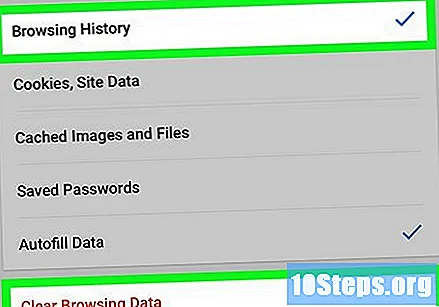
- โปรดทราบว่าไซต์ที่เข้าชมบ่อยที่สุดจะปรากฏขึ้นอีกครั้งในหน้า "แท็บใหม่" แม้ว่าไซต์เหล่านั้นอาจเป็นคนละไซต์ก็ตาม
เคล็ดลับ
- เมื่อคุณลบทางลัดโดยไม่ได้ตั้งใจคุณสามารถเลือกได้ เลิกทำ (หรือ คืนค่าทั้งหมด) เพื่อดึงข้อมูล
คำเตือน
- การล้างประวัติการเข้าชม Google Chrome ทั้งหมดของคุณอาจสิ้นสุดเซสชันของคุณในบางไซต์